Vamos a explicarte a brevedad cómo darle formato a un disco duro externo y poder usarlo en PlayStation 4. Este procedimiento se puede realizar desde la misma consola, y es realmente sencillo. Una vez finalizado el proceso, podrás utilizar este almacenamiento para guardar juegos y partidas.
Tener en cuenta que el disco duro deberá tener un sistema de archivos compatible. La PlayStation 4 usa formato FAT. En caso de que el disco no sea nuevo y está dividido en particiones tendrás que formatear primero el disco duro en un ordenador.
Cuando conectes la unidad de disco duro externo en la PlayStation 4, saldrá una notificación en la que se informa que puedes usarlo en la consola. Ve al área de notificaciones y pulsa sobre él.
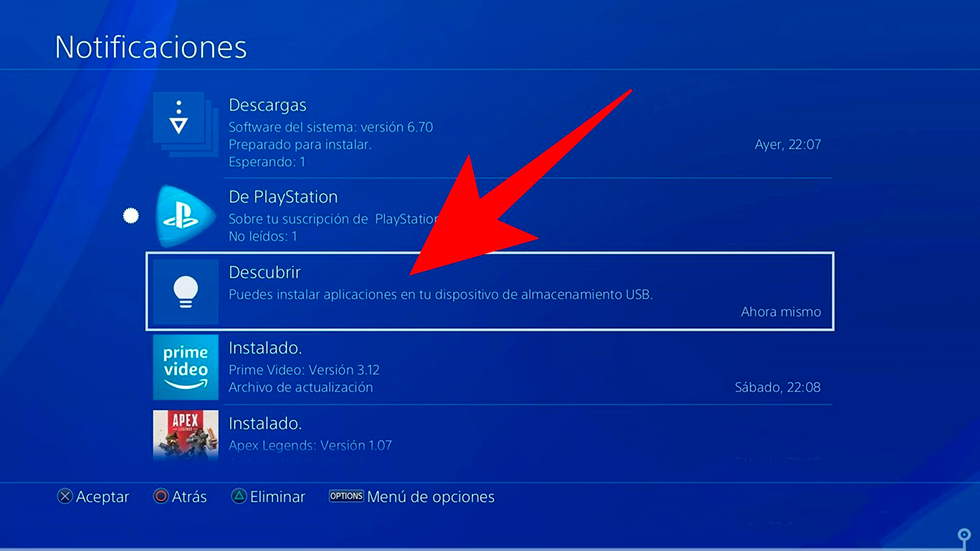
Cuando pulses sobre la notificación, veras un mensaje informando puedes usar la unidad como almacenamiento ampliado para la consola. Puedes ir al menú de Ajustes, entrar en Dispositivos y acceder a la opción Dispositivos de almacenamiento USB, o puedes pulsar en el botón de ir a [Dispositivos de almacenamiento USB] para ir allí directamente sin tener que navegar por los ajustes.
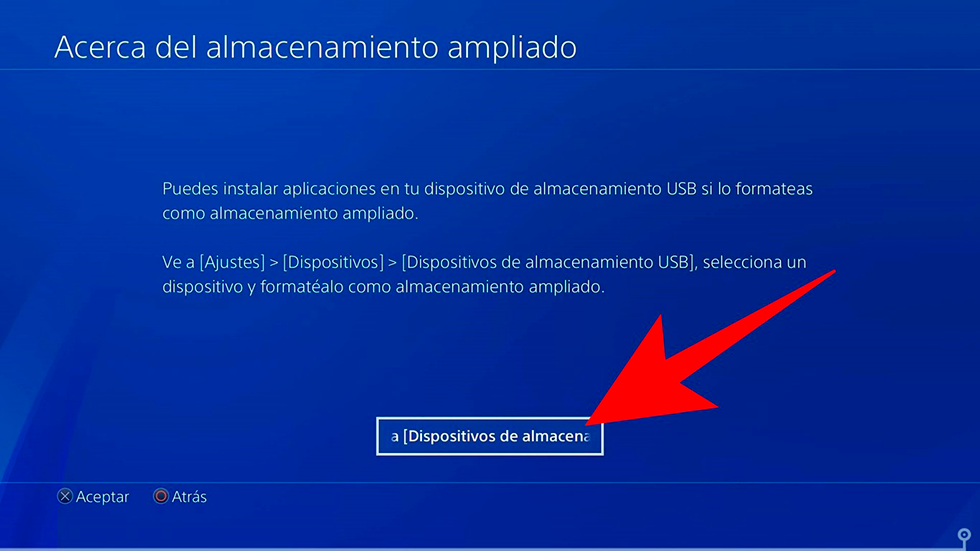
Cuando entres en el menú de Dispositivos de almacenamiento USB, tendras una lista de todos los dispositivos que puedas tener conectados a la consola. En este caso solo hemos conectado uno, pulsa en el nombre de tu unidad USB externa.
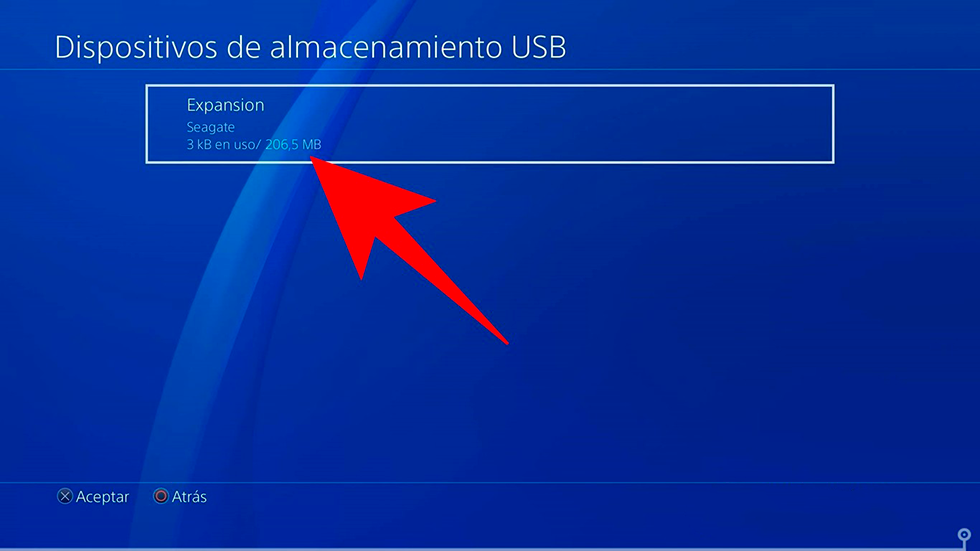
Una vez ingreses a la unidad de disco duro, podrás ver los detalles de formato, su fabricante y el nombre, o la capacidad que tiene. Pulsar en el botón de Formatear como almacenamiento ampliado. Recuerda que si el disco esta particionado sólo te reconocerá una de las particiones, por esta razón al inicio recomendamos formatear primero el disco duro en un ordenador y elegir el sistema de archivos compatible con PS4 FAT32.

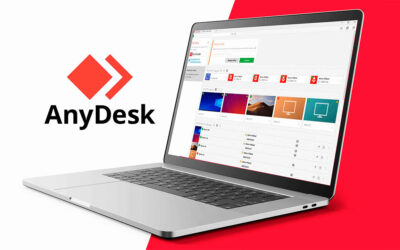

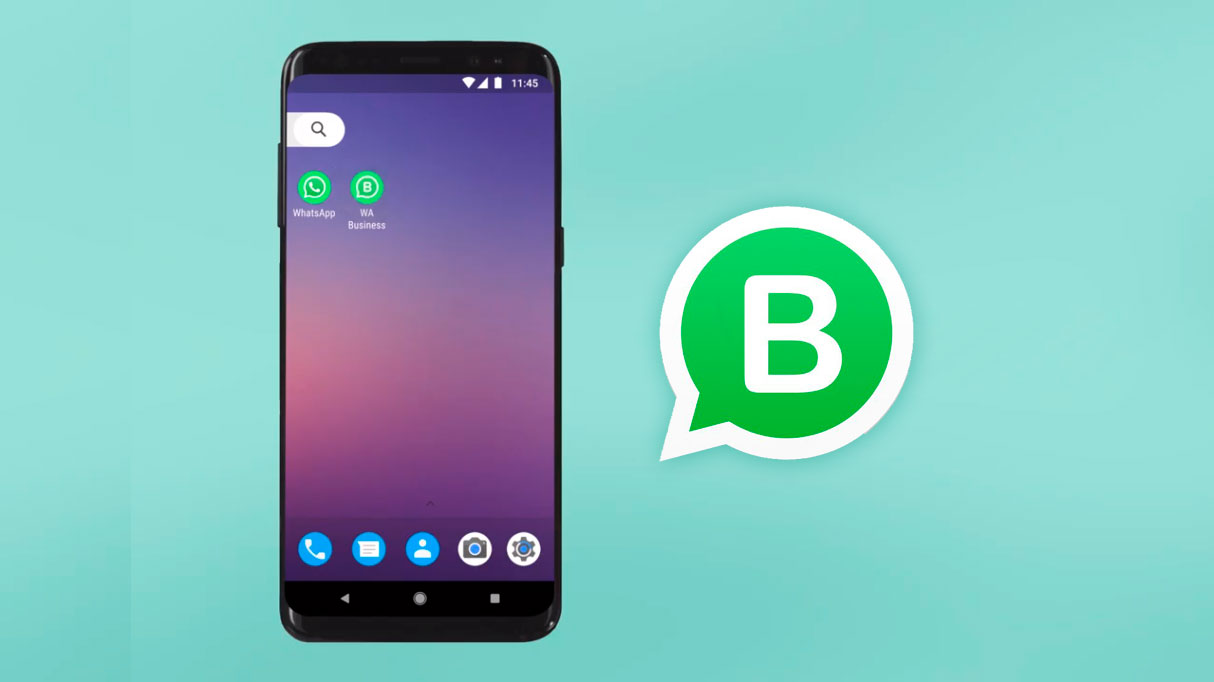
0 comentarios